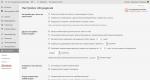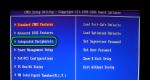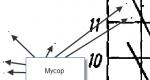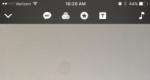Новостные ленты агрегаторы. Обзор RSS-ридеров — self-hosted альтернативы Google Reader
Привет интернет! Сегодня я бы хотел поговорить о RSS лентах новостей и RSS ридерах (RSS reader, RSS читалки) для этих лент. Я расскажу для чего нужны RSS ленты и что они из себя представляют. Также сделаю небольшой обзор RSS ридеров. В обзор я включу только те RSS ридеры, которые действительно удобны в использовании. Я не буду загромождать пост разными сервисами, программами, что нашел в интернете… Нет, только те программы и онлайн-сервисы, которые заслуживают моего пристального внимания. В заключение поста упомяну о некоторых сайтах, программах, которые не вошли в обзор. Также в конце будет дана ссылка на скачивание программ.
Для того чтобы понять, что такое RSS читалки, нужно знать о сути RSS. А RSS – это новостная лента чего-либо, в частности, какого-либо сайта. При виде слова «RSS», многие ассоциируют его с новостями сайта или блога. В частности, это так, но можно создать свою RSS ленту и публиковать туда то, что вы хотите.
RSS reader (ы) – это программы или онлайн-сервисы, которые считывают указанные вами RSS ленты новостей и выдают список. Именно их я рассмотрю в этом посте, а вы, будучи, не закрыв эту страницу, выберите себе наиболее подходящую RSS читалку. Ну или же найдете еще что-то на просторах интернета или из списка в конце этого поста. Но предупреждаю – лучше не найдете.
Вообще, RSS это полезная штука. Некоторые ее просто недооценивают, а зря ребятки, зря. Очень полезная штука. Можно собрать все новости в одну кучу и быть в курсе всего происходящего. Не потребуется открывать сайты в надежде новых статей. Кстати, я знаю пару интересных фишек по этой теме, так что в последующих постах буду постепенно их раскрывать. Но при одном условии, что RSS будет хоть каким-то местом касаться темы поста.
RSS ридеры можно разделить на 3 типа это:
- Онлайн-сервисы.
- RSS читалки встроенные в браузер.
- Отдельные программы требующие установки на ваш компьютер.
Наиболее удобными я считаю именно последние, RSS ридеры, которые устанавливаются на компьютер. У них есть одна замечательная особенность, о которой я расскажу в свое время. А пока скажу, что каждый тип RSS ридеров по-своему хорош.
Как подписаться на RSS ленту
Хотя конкретней будет не «Как подписаться», а «Как найти ссылку для подписки». Этот раздел для тех, кто вообще впервые слышит о RSS. А те, кто не первый день в интернете пришли сюда скорее за обзором, о котором пойдет речь чуть позже.
Буду кратким, так как сложного здесь ничего нет. Ниже на скриншоте показаны RSS ссылки, которые вы наверняка встречали.
Если на интересующем вас сайте нет таких ссылок, то введите слово «RSS» в форму поиска и поищите, возможно, вы найдете информацию по этому поводу.
RSS читалки / ридеры, встроенные в браузер
Преимущество таких читалок, это простота в использовании. В пару кликов можно подписаться на обновления открытого сайта. К тому же в браузерах есть синхронизация с сервером создателей. Таким образом, сев за другой компьютер, открыв браузер и войдя в аккаунт, браузер может предложить загрузить эти закладки. Как с RSS не знаю, не пробовал. Знаю только что синхронизация есть в Опере и Google Chome, как в Firefox не знаю. Для хрома нужно устанавливать расширение, которых, благо полно в интернет-магазине от google и все они бесплатны. Только вот на сервер список RSS лент сохранить не получится, если это неофициальное расширение, которых на сколько я знаю нет.
К недостаткам можно отнести слишком маленький функционал, но как вы уже поняли существуют расширения для браузеров способные его расширить.
Firefox
Для того чтобы добавить RSS ленту в браузер Firefox, вам потребуется открыть RSS ссылку (ниже на скриншоте вы можете увидеть, как выглядит такая кнопка. Она есть на всех блогах.) далее зайти в меню «Закладки», выбрать «Подписаться на ленты новостей», если браузер не предложил сразу подписаться. Если предложил, то ниже на скриншоте вы можете увидеть, как это выглядит.

Internet Explorer

Opera
Здесь чуть по-другому. Заходите на сайт или блог, нажимаете на RSS ссылку и подписываетесь. Как подписываться скриншотом ниже.

Онлайн-сервисы для чтения RSS лент
Яндекс.Новости
Вот ссылка . В сервисе «Яндекс.Новости» новости разделяются на категории. Вы можете выбрать те категории, которые хотите видеть во вкладке «Мои новости», а также добавлять туда свои RSS ленты новостей любимых блогов или сайтов. Вас заинтересовал данный сервис? Тогда переходите по ссылке, которую я дал вам выше.
Если вы еще не пользовались этим сервисом, то после перехода по ссылке у вас будет примерно следующая картина:

Просто отметьте категории, которые вам интересны. Я выбираю: авто, интернет, наука, вконтакте. Полистав ниже можно увидеть поле для ввода RSS ссылок. Можете спокойно добавлять туда любимые блоги.

Для того чтобы в будущем вносить изменения, вам потребуется перейти во вкладку «Мои новости». Справа вы увидите кнопку «Редактировать». Нажав, вы сможете внести необходимые изменения.

The Old Reader

Еще один сервис для чтения RSS лент. Рассказывать как, и где кликать не буду, думаю самим можно разобраться. Не могу сказать, что пользоваться онлайн-сервисами удобно. Это не мое. Я признаю только сервис «Яндекс.Новости» и то им не пользуюсь. The Old Reader мне просто понравился больше из всех остальных, поэтому я включил его сюда. Стоит ли им пользоваться, решать вам. Вот ссылка .
RSS читалки устанавливаемые на компьютер
Данные читалки я считаю наиболее эффективными. Почему? Потому что у них есть одно замечательное преимущество, а именно функция уведомлений на рабочий стол. Поэтому не надо будет все время держать открытым браузер.
Такие читалки нужны тем, кто первым хочет получать последние новости. К примеру, на блоге, который вы читаете появляется интересный конкурс. О нем вы узнаете из числа первых, даже тогда, когда автор блога не успел сделать e-mail рассылку. Следовательно шанс на успех стать победителем конкурса увеличивается. Особенно если конкурс связан со скоростью выполнения задания среди участников или ограничен по времени. В общем, очень удобно, я скажу.
Сейчас я вам сделаю кратенький обзор RSS ридеров, которые устанавливаются на компьютер. Это те читалки, от которых я в восторге. Недавно я наткнулся на один англоязычный сайт, где был список всех RSS ридеров. Я все отфильтровал и решил написать пост. Нашел 2 программы, которые достойны внимания.
QuiteRSS – как наиболее удобная и качественная RSS читалка

Открыл я эту программу для себя относительно недавно из списка англоязычного сайта. Если бы я не начал писать этот пост, то так и сидел бы на FeedReader , о ней чуть позже.
Программа оказалась самой удобной из всех. Очень радуют фавиконки сайтов. Во всех остальных ридерах приходится внимательно вчитываться, искать нужную RSS ленту. Здесь это дело упрощается глядя на логотип сайта. Есть возможность сортировать по меткам. Также весьма тонкие настройки, если сравнивать с остальными RSS читалками. А вот как выглядит окно оповещений о новых записях на сайтах:

Это окно можно редактировать в настройках. Ширина, отображаемое количество записей, включение и выключение элементов.
Думаю этого достаточно. Возможно, в будущем я буду делать подробный разбор каждой программы, хотя это скучновато. Посмотрим. Следующая программа FeedReader.
FeedReader – как одна из наиболее удобных RSS читалок

Как вы уже поняли, до QuiteRSS, я пользовался FeedReader. В принципе, программа хороша собой, но все же по моей оценке она проигрывает QuiteRSS. Настроек меньше и изображения не подгружаются из RSS лент.
Хотя есть одно преимущество, которое, мне и не нужно, но все же оно есть. Это синхронизация с FTP сервером.

Адрес, порт, имя пользователя, пароль - стандартное требование для подключения к серверу по FTP протоколу. Где взять такой сервер? Можно найти хостинг в интернете и зарегистрироваться на нем. Я советую BeGet . Если решили выбрать другой, то до регистрации посмотрите, что предоставляет хостинг. Среди прочего там должно быть что-то вроде «Доступ к серверу по FTP». Если такое есть, то можете смело регистрироваться. После регистрации в панели управления создадите пользователя с доступом к серверу по FTP. Затем скопируйте данные и впишите в программу, таким образом, RSS ленты будут сохраняться на сервере. Если вы будете сидеть за другим компьютером, то вы всегда сможете загрузить эти ленты новостей в данную программу. Для этого нужно таким же образом указать данные сервера.
Когда появляются новые записи на сайтах, то значок в трее меняет свой цвет с серого на оранжевый. В программе есть функция уведомлений в виде всплывающего окна, как и в предыдущей программе. Но оно либо не всплывает, либо делает это с большим опозданием.
Feed Notifier – как компактная RSS читалка

Самая компактная из всех, что я встречал. Есть возможность использовать прокси-сервера, в прошлом посте я упоминал о прокси, можете зайти почитать. Окно уведомлений работает корректно. Вот как оно выглядит:

Все что нужно для тех, кто любит не пропускать конкурсы на блогах.
RSS FAST

Программа красочная, удобная, но функционала явно маловато. Хотя с основной функцией справляется как миленькая. Программа платная. Я теперь пользуюсь и буду пользоваться QuiteRSS и на то есть причины. Зачем я тогда упомянул об этой программе? Во-первых, просто высказать свое мнение, а во-вторых, вставить вот эту реферальную ссылку, в надежде, что мне что-то перепадет. Но после предыдущих программ, RSS FAST скорее никто не купит. Если вы хотите подробнее, то ссылку я уже дал. Там и видео, и описание. Все что, нужно.
Заключение
В заключение, я решил упомянуть о еще нескольких программах и сервисах. Многие из перечисленных программ не имеют функции всплывающего окна. Узнать о новостях вы сможете только непосредственно в программе. Но все равно, возможно, вы найдете что-то для себя.
Программы:
FeedDemon, RSS Bandit, Abilon, GreatNews, RSSOwl, SE-ReadRSS.
Онлайн-сервисы:
feedly, newsblur, commafeed, reader.aol.ru, netvibes.
На этом все. Подписывайтесь, комментируйте. Вступайте в группу вконтакте. Пока!
Представляю вашему вниманию две замечательные программы для чтения RSS лент. Эти программы объединяет то, что они являются портативными, вы можете установить их на флешку и они всегда будут с вами.
Но прежде всего, надо понимать, для чего вообще эти программы нужны, если вы это понимаете, то это прекрасно! Если понимаете, но не до конца, то рекомендую ознакомится со статьей .
NFReader
RSS агрегатор NFReader небогат настройками, но этим он и примечателен. Стоит отметить следующие плюсы данной программы:
1) Простота. В этом заключается самое главное преимущество перед другими подобными программами. В настройках данной программы разберется даже неопытный пользователь.
2) Имеет небольшой размер, и не требует инсталляции.
3) Поддерживается экспорт и импорт каналов, с помощью файлов в формате OPML. Можно экспортировать отдельную статью в html файл.
5) Довольно шустрая программка, не требовательна к системным ресурсам.
6) Полностью русифицирована.
Из недостатков, я бы отметил следующее:
1) Отсутствует встроенный браузер.
2) Не поддерживает вложения.
Хотя к минусам это можно отнести условно, так как не всем требуются данные функции.
GreatNews
RSS агрегатор GreatNews придется по вкусу тем, кто любит большую функциональность, и большое количество настроек.
Достоинств у данной программы огромное количество, приведу некоторые из них:
1) Есть встроенный браузер, который позволяет открывать ссылки в новых вкладках.
2) Можно производить синхронизацию с сервисом Bloglines.
3) Экспорт и импорт каналов с помощью файлов в формате OPML, а также XML.
4) Есть интересная опция под названием Blog This, с помощью которой можно отправлять сообщения на блог.
5) Есть функция Track Comments, с помощью которой можно читать Коментарии к статье.
Из минусов стоит отметить:
1) Русифицирована не полностью.
2) Неопытному пользователю будет сложно разобраться с настройками.
P.S. Русский язык выбирается в настройках:
Viev\Language\Russian
После первого запуска программы прийдется потратить пару минут на удаление предустановленных RSS лент (посмотрите может что то и пригодится 8)).
Здравствуйте, уважаемые читатели блога сайт. Эта статья будет посвящена вопросу — что такое RSS и почему его в обязательном порядке следует использовать на своем интернет ресурсе. Вообще, аббревиатура эта обозначает Really Simple Syndication , что в переводе — «Очень простое получение информации». Так же очень часто используется обозначение Feed (фид ).
Суть этого названия сводится к тому, что вам предоставляется возможность в удобной для вас форме следить за появлением новостей на десятках и даже сотнях сайтов, блогов и форумов. Сказать одним словом, что такое РСС, не так то и просто, несмотря на кажущуюся простоту, и, соответственно, будет серия постов про все то, что связано с этим форматом.
Я планирую рассказать в этой рубрике про то, что это такое, как ее активировать и настроить на том или ином движке, как настроить ее трансляцию через , а затем добавить в различные агрегаторы и каталоги, а также как и чем лучше читать новостные ленты.
Если отвечать на вопрос, что такое РСС с точки зрения вебмастера (владельца web проекта), то тут можно сказать, что эта штука очень сильно помогает в и в привлечении дополнительных посетителей. Добавив на свой ресурса красивую и броскую иконки или кнопку для подписки, вы будете стимулировать посетителей кликать по ней, тем самым приобретая аудиторию постоянных читателей.
Что такое RSS и почему стоит добавить подписку по E-mail
Конкретно о том, что она из себя представляет физически, мы поговорим в завершении этой статьи, а сейчас я хочу коснуться прежде всего вопроса — что дает и какие возможности предоставляет подписка на поток новостей сайта как для пользователей, так и для владельцев web проектов.
Другими словами, почему вам обязательно нужно будет ставить для подписки иконку или кнопку на свой ресурс сразу после его создания, и почему пользователям будет удобно подписываться на РСС-ленты и просматривать их в своих читалках?
Тут все дело в удобстве и своевременности получения информации о выходе новых материалов на интересных пользователям интернет проектах. После того, как вы подпишитесь на интересующие вас сайты, вам после этого уже не надо будет заходить на них для того, чтобы посмотреть, а не появилось ли там что-нибудь новенькое.
Как только на интересующем вас web проекте появится новая статья или комментарий к важной для вас статье, вы сразу узнаете об этом (через вашу любимую читалку), если, конечно же, заблаговременно подписались на новостной поток этих ресурсов. Удобно? Безусловно!
Но, к сожалению, по ряду причин, подписка и чтение новостей в ридерах не стало еще таким же повседневным и повсеместным занятием, как чтение электронной почты (только каждый десятый пользователь читает новостные потоки в специализированном ридере). Люди достаточно инертны и не очень то рвутся изучать и разбираться в чем-то новом. Именно так и происходит с RSS читалками.
Присмотритесь повнимательней, почти всегда вы найдете на блогах что-то вроде «RSS на E-mail» или тому подобное (у меня, например, вверху страницы справа красуется надпись «Получать обновления на E-mail», а так же внизу каждого поста имеется соответствующая форма для ввода E-mail.
Реализуется это, как правило, одним из двух способов: либо опять же через упомянутый выше сервис «РСС на E-mail», либо через онлайн сервис FeedBurner (ссылку на мануал я приводил чуть выше). Это, конечно же, полумеры, т.к. при чтении по E-mail вы лишаетесь львиной доли тех удобств, которые предоставляют вам специализированный ридер.
Но лучше так, чем вообще никак. У меня, например, из 7000 пользователей, подписанных на новостной поток сайт, более половины получают рассылку на E-mail, а не используют для этого какую-нибудь читалку.
Иконки и кнопки, а так же защита от RSS Grabber
Теперь давай посмотрим, а как же выглядит новостной поток. Для этого не обязательно иметь читалку под рукой, достаточно просто найти на странице заинтересовавшего вас ресурса соответствующую иконку или кнопку. Как правило, вебмастера стараются сделать эту иконку заметной и броской (типичный цвет для нее — оранжевый).
Если вы захотите найти и скачать кнопку для подписки на RSS своего сайта, то можете воспользоваться любым ресурсом благо их предостаточно на просторах интернета.
Очень важно, чтобы ваша кнопка была достаточно большого размера, имела броский, но одновременно не отталкивающий вид. Размещать ее следует где-нибудь в верхней части вашего ресурса (на первом экране). В блогах ее чаще всего можно увидеть в верхней части правой колонки (сайдбара).
Именно там эту кнопку будут искать ваши посетители, когда у них возникнет желание подписаться на ваши новые материалы. Поэтому, наверное, не стоит оригинальничать — разместите броскую и желательно оригинальную иконку в обычном для нее месте, чтобы не усложнять жизнь посетителям.
- Free-rss-icon-list
Кстати, на различных интернет проектах вы может встретить и так называемый счетчик Feedburner (он показывает количество подписавшихся на текущий момент посетителей), щелкнув по которому, можно ознакомиться и, при желании, подписаться на ленту новостей.
Мой фид приобрел такой вид благодаря трансляции RSS ленты через Feedburner, который предоставляет массу инструментов для настройки его внешнего и не только внешнего вида (ищите ссылку на мануал в начале статьи). Но об этом чуть позже.
Сейчас хочу остановиться на одном ключевом моменте, который каждый владелец ресурса с активным фидом решает по своему. Вопрос заключается в следующем: как защититься от Grabber , которые извлекают тексты ваших лент и публикуют их на сплогах (блог, автоматически наполняемый ворованным из фидов контентом) и других ГС (го... сайтах).
В принципе,тут может помочь вариант — не публиковать в ленте полный текст статьи, а только начало, чтобы окончание читатель мог прочитал уже на вашем ресурсе. Как вы уже могли убедиться, фид блога сайт как раз и представляет из себя обрезанный вариант (не хочу давать воришкам легкий способ использовать мой контент).
Однако, я не являюсь ярым приверженцем такого способа распространения RSS потока и, возможно, что вскоре буду публиковать полный текст статей, чтобы создать удобство для пользователей читалок.
В поддержку обрезанного варианта новостного потока можно привести еще один аргумент, кроме защиты от Grabber: прочитав начало статьи и заинтересовавшись ею, пользователь кликнет на ссылку и продолжит чтение уже на вашем web проекте, что увеличит его посещаемость и, возможно, увеличится заработок на контекстной рекламе ( описана работа с РСЯ через Профит Партнер).
Из отрицательных моментов можно привести следующее: отсутствие у пользователя в момент чтения статьи, доступа в интернет (а иногда и просто нежелание переходить на ваш ресурс, когда в читалке еще осталось много не прочитанных новостей с других вебсайтов) или же просто привычка читать новости исключительно в ридере. Какой способ формирования выбрать — решать вам.
Пожалуй, еще стоит рассказать о том, что представляет формат RSS по своей сути. Это стандартизированный формат данных семейства XML, как html. Но он отличается жесткими ограничительными правилами, в связи с чем его очень удобно разбирать в автоматическом режиме.
Причем, этот формат имеет основной целью передачу контента (содержимого), а это приводит к отсечению всяческих излишеств, как то: дизайн, различные скрипты, используемые стили. Фактически это кристально чистый контент — мечта для обладателей медленного или оплачиваемого за скачанные мегабайты интернет соединения ( .
Как оно работает? Достаточно просто. Содержимое вашей ленты заносится в базу данных, а читалка пользователя, подписанного на вашу рассылку, лезет по этому адресу и качает все содержимое фида. В последствии ридер начинает периодически, в зависимости от того как пользователь ее настроит, обращаться по этому же адресу на предмет наличия обновлений.
Если обновления нашлись, то reader незамедлительно даст знать пользователю об этом всплывающим окном или каким либо еще способом (все зависит от конкретной читалки).
Итак, подводим итог: RSS - очень удобная штука, которая поможет сэкономить для нас время и трафик, а так же позволит всегда быть в курсе новостей, за которыми мы следим. Это с точки зрения читателя.
С точки зрения владельца сайта — это неоценимый инструмент, без которого невозможно полноценное развитие и продвижение. Вот вам и ответ на вопрос поставленный мною в начале статьи — зачем нужно городить весь этот огород.
Использовать эту технологию и формат очень легко, достаточно только попробовать. Об использовании РСС на практике, о возможных настройках для различных движков, о настройке трансляции ленты через Feedburner, о том, в какие агрегаторы стоит добавить свой фид и о том, в каких читалках лучше знакомиться с лентами, я расскажу в этой рубрике.
Читалки RSS (ридеры)
Reader-ы отличаются завидным разнообразием. Существуют программы, которые нужно будет устанавливать в свою операционную систему. Некоторые браузеры, например, Опера, тоже позволяют читать новостные ленты. Но так же существует целая плеяда читалок, которыми можно пользоваться онлайн, ничего не устанавливая на свой компьютер.
По сравнению с программными ридерами, онлайн читалки имеют парочку преимуществ — их не надо устанавливать и доступ с ним можно получить с любого компьютера, подключенного к интернету, а так же такие ридеры постоянно в автоматическом режиме могут агрегировать новости со всех сайтов, на которые вы подписаны (в результате, вы просто заходите под своим логином в такую читалку и видите все новье, что появилось с момента вашего последнего захода).
Давайте я приведу список онлайн читалок, которые вы можете использовать для своих нужд:
- Яндекс Лента — один из самых популярных ридеров в рунете. Существует специальная кнопка от Яндекса, чтобы ваши посетители могли подписывать на ваш RSS поток прямо через Яндекс Ленту ( имеется ее описание).
- Google Reader — почти идеальный reader, который, к сожалению, уже закрылся. Вся мировая общественность прибывает в глубокой печали по этому поводу.
- Netvibes — имеет огромное количество настроек и богатый функционал.
Программ же для чтения фидов очень много и выбор ваш будет не таким уж и простым. Сам я подобными программами не пользуюсь, поэтому и посоветовать что-то конкретное не могу. Извините.
Удачи вам! До скорых встреч на страницах блога сайт
Вам может быть интересно
 Как добавить RSS ленту (канал) новостей на сайт под управлением Joomla, WordPress и Smf
Как добавить RSS ленту (канал) новостей на сайт под управлением Joomla, WordPress и Smf
 Feedburner - добавление RSS ленты, получение счетчика и настройка Email-подписки на сайте через Фидбернер
Feedburner - добавление RSS ленты, получение счетчика и настройка Email-подписки на сайте через Фидбернер
 RSS каталоги и агрегаторы для добавления своих новостей, а так же подписка через Яндекс Ленту и Google Reader
RSS каталоги и агрегаторы для добавления своих новостей, а так же подписка через Яндекс Ленту и Google Reader
 Subscribe To Comments для WordPress - подписка на комментарии к статьях в Вордпресс
Subscribe To Comments для WordPress - подписка на комментарии к статьях в Вордпресс
Привет! Мы продолжаем разбирать самые интересные и самые полезные плагины для сайта WordPress ! Сегодня вы узнаете о Супер полезном плагине, который позволит вам публиковать на вашем сайте RSS ленты из разных источников. Вы сможете настроить отображение RSS новостей. Вы сможете добавлять feed каналы на сайт с помощью простого шорткода. Очень простой и полезный плагин! Настройки плагина на Русском языке!
Установить плагин вы сможете прямо из админ-панели WordPress. Перейдите на страницу: Плагины – Добавить новый, введите название плагина в форму поиска, нажмите Enter, установите и активируйте плагин.

Общие настройки плагина:
– Ограничение пунктов лент по возрасту, вы можете установить здесь, по истечении какого срока удалять устаревшие ленты новостей.
– Максимальное количество пунктов в ленте, сколько максимум записей будет отображаться в ленте.
– Интервал обновления ленты, выберите через какое время лента будет автоматически обновляться.
– Unique titles only, поставьте здесь галочку, чтобы записи с одинаковыми URL адресами не добавлялись повторно.
– Адрес пользовательской ленты, вы можете указать здесь адрес вашей пользовательской RSS ленты, в которой публикуются другие ленты.
– Название пользовательской ленты, любое название.
– Лимит пользовательской ленты, сколько максимум записей показывать в ленте.
– Журнал уровня порога, можно выбрать параметр для уровня порога.
– Certificate Path, здесь указан путь к файлу, содержащему один или более сертификатов. Используется для проверки сертификатов через защищенное соединение, например, при получении доступа к удаленному ресурсу по протоколу https.
– Feed Request Useragent, строка, которая будет использоваться в качестве юзер-агент для feed запросов. Рекомендуется оставить по умолчанию.
Общие настройки отображения:
– Максимальная длина названия, длина заголовка.
– Для видео в пунктах ленты использовать, ссылка на оригинал или ссылка на встроенный видео-проигрыватель.
– Максимальное число отображаемых пунктов в ленте.
Настройки отображения лент:
– Показать источник, имя источника ленты.
– Текст перед источником.
Настройки отображения дат:
– Показывать дату, в анонсах лент.
– Текст перед датой, можете указать свой текст.
– Формат даты.
– Формат отображения времени “назад”, показывать время прошедшее с момента публикации ленты до текущего момента.
– Запретить стили, не отображать стили плагина.
– Сохраните настройки.

Далее, после настройки плагина, перейдите на страницу – Источники лент . Здесь будут отображаться все созданные вами ленты. Чтобы добавить новый источник ленты, нажмите вверху на кнопку – Добавить новый .

Далее, на странице добавления нового источника ленты, укажите название ленты, URL адрес ленты и нажмите на кнопку – Опубликовать ленту. Настройки такие же, как и общие настройки для всех лент, смотри выше.

Как добавить RSS ленту на сайт
Зайдите в детали плагина. На вкладке “Установка” вы можете скопировать шорткод для вывода RSS ленты.

Обратите внимание! Внизу страницы вы можете скопировать шорткод для вывода определённой ленты. В шорткоде нужно указать ID ленты (указан на странице “Источники лент” ). Можно указать лимит записей.
Здравствуйте, уважаемые читатели блога сайт. В предыдущих статьях из данной серии уроков мы узнали, можно использовать, как добавить и настроить . Да, еще узнали вот, (счетчик, подписка по Емайл и др.)
Сегодня я расскажу, как и для чего добавлять свою ленту новостей в RSS каталоги и агрегаторы, приведу их список, а так же мы рассмотрим способы подписки на канал новостей Яндекс Ленту и Google Reader (увы, уже покойный).
Прогон по RSS каталогам и агрегаторам
Мы создали фид для нашего проекта, добавили его в Feedburner и теперь пора приступать к ее добавлению в различные агрегаторы и каталоги. Зачем это нужно и что это дает? Сразу несколько вещей: способствует ускорению индексации страниц вашего ресурса, а так же , которые могут оказать существенную помощь в продвижения сайта ().
Рассмотрим первый положительный момент — ускорение индексации за счет добавления адреса вашего фида в агрегаторы. После того, как вы добавите новый пост на своем ресурсе, об этом сразу узнают агрегаторы, т.к. при регистрации вы сообщите им адрес своей ленты (обязательно добавленной в Feedburner, иначе могут возникнуть ненужные проблемы).
Они в свою очередь сообщают уже непосредственно поисковикам о том, что на вашем ресурсе появился новый материал. Поисковые системы пошлют к вам своих ботов, которые проиндексируют новую статью, после чего она сразу же попадает в поисковую выдачу Яндекса и Google (т.е. становится доступной для поиска).
Таким образом улучшается видимость вашего проекта.
Есть вариант, когда на RSS ленте своего сайта можно даже заработать. Я говорю про сервис Яндекса под названием Дзен. Все что потребуется — это создать и добавить ее в этот сервис. Материалы вашего сайта будут анонсироваться многомиллионной аудитории, а вы будете получать бесплатный трафик, а при удаче еще и дополнительные деньги от Яндекса.
Есть, конечно же, и минус. Вероятность того, что у вас украдут вашу статью существенно повысится. Поэтому, в целях примитивной защиты от воровства контента через подобные каталоги, вы можете не отдавать в фид полные посты, а только анонсы статей со ссылкой на полную версию, расположенную на вашем ресурсе.
Перед тем, как начать добавлять свою ленту новостей в каталоги, зайдите в настройки вашего фида на сервисе Feedburner. Откройте вкладку «Анализируй» и выберите из левого меню открывшегося окна пункт «TotalStats» . Проверьте, не стоит ли галочка в поле «Item link clickss». При ее отсутствии все агрегаторы будут демонстрировать прямые ссылки на ваш сайт, а это очень важно для поискового продвижения вашего ресурса, т.к. они будут учитываться поисковыми системами.
При регистрации вам может понадобиться вводить следующую информацию о своем ресурсе:
- адрес (URL) вашего ресурса
- адрес (URL) вашего фида (как я уже упоминал ранее — лучше, если он будет добавлен в Feedburner, тогда фид примут практически во все агрегаторы и каталоги)
- название вашего ресурса (можно несколько вариантов)
- продумать категории, в которых вы будете регистрироваться
- ключевые слова, характеризующие ваш сайт, чтобы его проще могли найти пользователи этих каталогов
Можно записать эту информацию в отдельный текстовый файл или же повесить на горячие клавиши, хотя бы при помощи Punto Switcher () и его списка быстрой вставки. Далее я привожу список ресурсов, в которые вы можете добавить свою ленту новостей бесплатно. Не гарантирую стопроцентную работоспособность всех из них, т.к. сам проводил регистрацию по этому списку уже довольно давно.
Автоматический прогон (добавление) сайта по базе RSS рейтингов в RssAdder
Кстати, есть довольно удобный способ добавления своего ресурса в подобные сервисы — это программа для полуавтоматического прогона RssAdder. Скачать эту программу можно со страницы автора .
Программа RssAdder не требует установки. Вам достаточно будет распаковать архив и запустить файл RSSAdder.exe. В открывшемся окне нужно будет заполнить все поля в области «Информация» и нажать на кнопку «Сохранить данные», расположенную чуть ниже. Теперь можно будет начинать прогон по имеющимся в базе RssAdder рейтингам.
Для этого дважды щелкаем по адресу первого каталога в левой колонке, под кнопкой «Обновить INI» (эта кнопка вам может понадобиться, если вы скачаете с авторского ресурса новую базу рейтингов в формате INI и скопируете ее в каталог с программой RssAdder). В результате, в центральной части окна утилиты откроется страница добавления в каталог, на которой большинство данных автоматически заполнится из полей, расположенных вверху окна.
Вам останется только заполнить все оставшиеся обязательные поля и при необходимости ввести код капчи. Кстати, у меня не все капчи получалось проходить из окна программы, приходилось копировать адрес каталога в обычный браузер и проходить регистрацию там. В общем, софтина работает не идеально, но тем не менее может существенно облегчить рутинные операции.
Подписка на RSS через Яндекс Ленту и Google Reader
Вы, наверное, часто встречали на различных сайтах кнопки для подписки через Google и Яндекс ленту. Выглядят кнопки подписки примерно так:
Они обычно размещаются рядом с основной RSS иконкой в каком-нибудь видном месте, т.к. Google Reader и Яндекс лента являются одними из самых популярных способов просмотра новостей.
Кнопку для добавления вашего фида в Google Homepage и Google Reader можно получить на странице настроек вашего фида в Feedburner. Для этого заходим в свой аккаунт на сервисе Фидбернер .
Затем открываем вкладку «Публикуй» и выбираем из левого меню открывшегося окна пункт «Chicklet Chooser» . На этой странице настроек вы можете поставить галочку напротив нужной вам кнопки подписки на ваш фид, прокрутить страницу и скопировать в поле, расположенном в самом низу, ее готовый код.
В нем уже будет указан адрес вашей ленты новостей. В моем случае код выглядит так:
Пример:
![]()
Но может быть вам больше понравится такой вариант кнопки подписки через Google Reader:
В этом случае RSS лента сразу откроется в Google Reader. Естественно, что для того, чтобы этот код работал, необходимо заменить http://feeds.feedburner.com/Ktonanovenkogoru на свой адрес.
Для создания кнопки подписки через Яндекс Ленту вставляем в нужное место шаблона вашего сайта следующий код:
Вам нужно будет только заменить http://feeds.feedburner.com/Ktonanovenkogoru . Если вы не хотите, чтобы страница Яндекс Ленты открывалась в новом окне, то уберите из кода ее кнопки target="_blank" .
Для запрещения индексации внешних ссылок Яндексом и Google используется . А для запрета индексации данной ссылки поисковиком Яндекс, нужно заключить код кнопки в открывающий и закрывающий теги NOINDEX.
Удачи вам! До скорых встреч на страницах блога сайт
Вам может быть интересно
 Что такое RSS, где скачать иконки и какая читалка самая лучшая
Что такое RSS, где скачать иконки и какая читалка самая лучшая
 Как добавить RSS ленту (канал) новостей на сайт под управлением Joomla, WordPress и Smf
Как добавить RSS ленту (канал) новостей на сайт под управлением Joomla, WordPress и Smf
 Feedburner - добавление RSS ленты, получение счетчика и настройка Email-подписки на сайте через Фидбернер
RSS for Yandex Zen - плагин для создания RSS ленты по стандарту Яндекс Дзена
Feedburner - добавление RSS ленты, получение счетчика и настройка Email-подписки на сайте через Фидбернер
RSS for Yandex Zen - плагин для создания RSS ленты по стандарту Яндекс Дзена
 Better Feed для WordPress - как не отдавать в RSS полные тексты постов и защититься от воровства контента через новостной канал
Better Feed для WordPress - как не отдавать в RSS полные тексты постов и защититься от воровства контента через новостной канал